Sve o iOS-u 26

Apple je predstavio iOS 26 – veliko ažuriranje s potpuno novim dizajnom od matiranog stakla, pametnijim iskustvima i poboljšanjima poznatih aplikacija.
Većina modernih prijenosnih računala i mnoga stolna računala sada imaju ugrađeni Bluetooth prijemnik. Bluetooth omogućuje bežično povezivanje s podržanim uređajima kao što su pisači, zvučnici, slušalice, tipkovnice, miševi i kontroleri. Prelaskom na bežične periferne uređaje možete smanjiti broj žica na svom stolu i omogućiti si fleksibilnost kretanja dok koristite računalo. Na primjer, ako svoje računalo povežete s televizorom, možete koristiti svoj Bluetooth kontroler ili miš i tipkovnicu za igranje igrice ili za upravljanje Netflixom.
Ako nemate ugrađenu Bluetooth podršku u svoje računalo, lako ju je dodati pomoću . Dostupni su modeli za USB priključke tipa A i Type-C, od kojih oba mogu imati maleni otisak, koji viri samo centimetar ili više od USB priključka.
Alternativno, možete zamijeniti ili dodati interne Wi-Fi kartice koje dodaju Bluetooth funkcionalnost, iako to zahtijeva malo više tehničkog znanja. Na stolnim računalima to se obično može učiniti dodavanjem kombinirane Wi-Fi i Bluetooth kartice u besplatni PCIe 1x utor. Za prijenosna računala, PCIe mini Wi-Fi kartica je uobičajena i može se nadograditi na verziju koja također podržava Bluetooth. Ove opcije mogu biti osobito korisne za uređaje bez mnogo dostupnih USB priključaka, iako biste trebali imati na umu da korištenjem svih Bluetooth uređaja preko jednog adaptera, možda zapravo oslobađate USB portove od trenutnih uređaja.
Nakon što instalirate Bluetooth prijemnik, vaše bi računalo trebalo automatski instalirati potrebne upravljačke programe za funkcioniranje. Da biste provjerili je li vaš Bluetooth uređaj spreman za povezivanje, otvorite aplikaciju Postavke na "Bluetooth i drugi uređaji", zatim kliknite "Dodaj Bluetooth ili drugi uređaj", a zatim odaberite "Bluetooth". Ako dobijete pogrešku "Ne mogu se povezati" prije nego što uopće odaberete vrstu uređaja s kojim se želite povezati, vaš Bluetooth adapter ne radi.
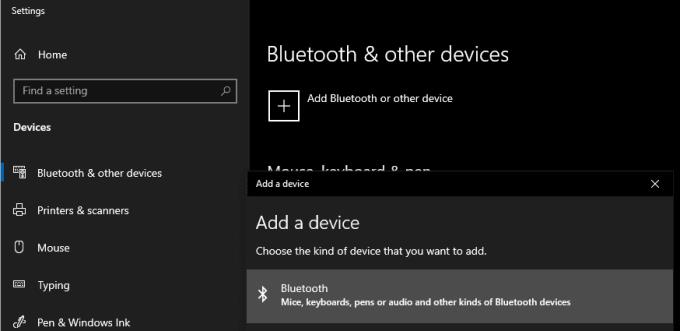
Provjerite možete li se povezati s novim Bluetooth uređajem.
Ako vaš Bluetooth adapter automatski ne instalira najnoviji upravljački program, možda ćete morati preuzeti i instalirati softver od proizvođača uređaja. Neki uređaji mogu sadržavati CD s upravljačkim programima, ali većina proizvođača imat će web-stranicu na kojoj možete unijeti točan model koji imate, a zatim preuzeti najnovije upravljačke programe i relevantni softver.
Apple je predstavio iOS 26 – veliko ažuriranje s potpuno novim dizajnom od matiranog stakla, pametnijim iskustvima i poboljšanjima poznatih aplikacija.
Studentima je za učenje potrebna određena vrsta prijenosnog računala. Ne samo da bi trebalo biti dovoljno snažno za dobar studij odabranog smjera, već i dovoljno kompaktno i lagano da ga mogu nositi sa sobom cijeli dan.
U ovom članku ćemo vas voditi kako ponovno dobiti pristup tvrdom disku kada dođe do kvara. Pratimo vas!
Na prvi pogled, AirPods izgledaju kao i sve druge bežične slušalice. Ali sve se to promijenilo kada je otkriveno nekoliko malo poznatih značajki.
Dodavanje pisača u Windows 10 je jednostavno, iako će se postupak za žičane uređaje razlikovati od postupka za bežične uređaje.
Kao što znate, RAM je vrlo važan hardverski dio računala, koji djeluje kao memorija za obradu podataka i faktor je koji određuje brzinu prijenosnog ili osobnog računala. U članku u nastavku, WebTech360 će vas upoznati s nekim načinima provjere RAM pogrešaka pomoću softvera na Windowsima.
Kupili ste SSD u nadi da unaprijedite internu pohranu vašeg računala, ali ne znate kako instalirati SSD? Pročitajte ovaj članak odmah!
Imate problema s pronalaženjem IP adrese vašeg pisača? Pokazat ćemo vam kako to pronaći.
Ako vaši Powerbeats Pro ne pune, koristite drugi izvor napajanja i očistite svoje slušalice. Ostavite kutiju otvorenom dok punite slušalice.
Pročitajte ovaj članak kako biste naučili jednostavan korak-po-korak postupak za povezivanje prijenosnog računala s projektorom ili TV-om na sustavima Windows 11 i Windows 10.







